Dieser Artikel bezieht sich auf WHM, eine Funktion, die nur Benutzern von VPS-Hosting, Dedicated Hosting und Reseller-Hosting zur Verfügung steht. Shared Hosting-Benutzer haben keinen WHM-Zugriff. Weitere Informationen zum Shared cPanel-Hosting finden Sie auf unserer Seite.
Eine der wichtigeren Funktionen von WHM ist die Möglichkeit, individuelle cPanel-Konten zu erstellen. Erfahren Sie mit dem folgenden Tutorial, wie Sie Ihre eigenen Hosting-Konten in WHM weiterverkaufen.
Wie man Hosting-Konten in WHM weiterverkauft
- Melden Sie sich in Ihrem WHM an:Im linken Menü unter „Kontofunktionen “, klicken Sie auf „Neues Konto erstellen ”
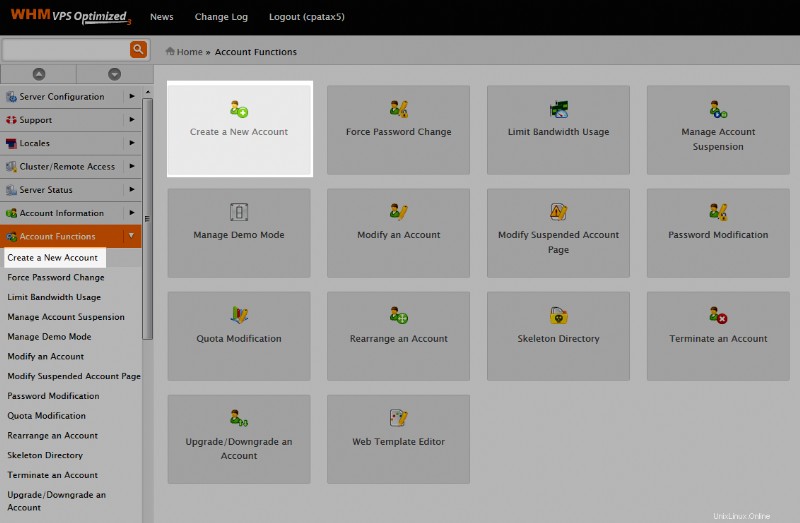
- Geben Sie die Details für das neue Konto ein. Hier ist ein kurzer Überblick über die Einstellungen, die Sie vornehmen werden:
- Domain-Informationen :Geben Sie den Hauptdomänennamen für das Konto ein, legen Sie einen cPanel-Benutzernamen und ein Kennwort dafür fest und geben Sie dann die E-Mail-Adresse ein, die mit dem Konto verknüpft werden soll.
- Paket :Mit WHM können Sie Pakete erstellen, die die Verwaltung von cPanel-Konten vereinfachen. Beispielsweise haben Sie möglicherweise ein „Power Plan“-Paket, wie es InMotion Hosting anbietet. Innerhalb dieses Pakets können Sie Limits festlegen, z. B. die Anzahl der Addon-Domains, die dem Konto zugeordnet werden sollen. Wenn Sie keine Pakete festgelegt haben, wählen Sie die Option „Optionen manuell auswählen“ und legen Sie diese Einschränkungen jetzt fest.
- Einstellungen :Wählen Sie das cPanel-Design aus, um es dem Benutzer zuzuweisen (InMotion Hosting verwendet derzeit x3) und wählen Sie die entsprechende Sprache für den Benutzer aus.
- Reseller-Einstellungen :Wenn Sie Zugriff zum Erstellen eines cPanel-Kontos haben, bedeutet dies, dass Sie Reseller-Berechtigungen haben. Entscheiden Sie hier, ob dieses neue Konto, das Sie erstellen, WHM-Zugriff haben und in der Lage sein soll, selbst Konten zu erstellen.
- DNS-Einstellungen :Entscheiden Sie, wie die Nameserver der Domain auf dem Server konfiguriert werden sollen. Wenn die für diesen Domainnamen angegebenen Nameserver auf einem anderen Server liegen sollen, wählen Sie die Option „Use the nameservers selected at the Domain’s Registrar“
- Mail-Routing-Einstellungen :Legen Sie fest, wie der Server E-Mails für diese bestimmte Domäne handhabt. Sollte es beispielsweise versuchen, die E-Mail lokal zuzustellen, oder sollte es sich die externen MX-Datensätze ansehen und entscheiden? Es wird empfohlen, „Konfiguration automatisch erkennen“ zu verwenden, wenn Sie sich bei dieser Einstellung nicht sicher sind.
- Nachdem Sie alle obigen Angaben gemacht haben, klicken Sie auf „Erstellen ” unten auf der Seite.
Herzlichen Glückwunsch, Sie haben gerade ein neues cPanel-Konto erstellt!